写真の編集時間を短縮:ショートカットキーを使う

大量の写真を何度も同じように編集することほど、時間の無駄はありません。Zoner Photo Studio X にお任せください。現像モジュールでは、編集した内容を 1 枚の写真から別の写真にコピーできます。さらに、キーボードショートカットやアイコンが増え、編集のコピーがさらに効率的になりました。どう動くか見てみましょう。
フォトグラファーにはそれぞれのワークフローがあります。多くのフォトグラファーが考えているのは、同じような環境で撮影された写真が多数ある時、その中の1枚の写真を最大限に編集し、その編集内容を他の写真にコピーすることが有効であると考えます。そうすれば、一連の写真に統一感を持たせることができます。しかも、この方法は時間の節約にもなります。あとは、それぞれの写真のちょっとした欠点を修正していけばよいだけです。
現像モジュールで編集内容をコピーするためのキーボードショートカットのまとめ。
- Ctrl – 編集内容を後のすべての写真にコピーする
- Alt – 前の写真から編集をコピーする
- Shift – 編集内容をフォルダー内のすべての写真にコピー
- Ctrl+C – 全ての編集内容をコピー
- Ctrl+Shift+C – 特定の設定の編集をコピーする
他の写真へのコピー編集をさらに高速に
Zoner Photo Studio X の「現像」モジュールの右側パネルの下部には、写真のコピー、ペースト、1 つのフォトから別のフォトへのすべての編集をコピー、貼り付け、およびコピーするためのアイコンがいくつかあります。
これらのアイコンは、各メニューの名前の右側にもあります。これをクリックすると、「露出」「カラー」「トーンカーブ」などの編集内容のみをコピーすることができます。これらの機能を使って、どのように時間を短縮していけばいいのでしょうか?
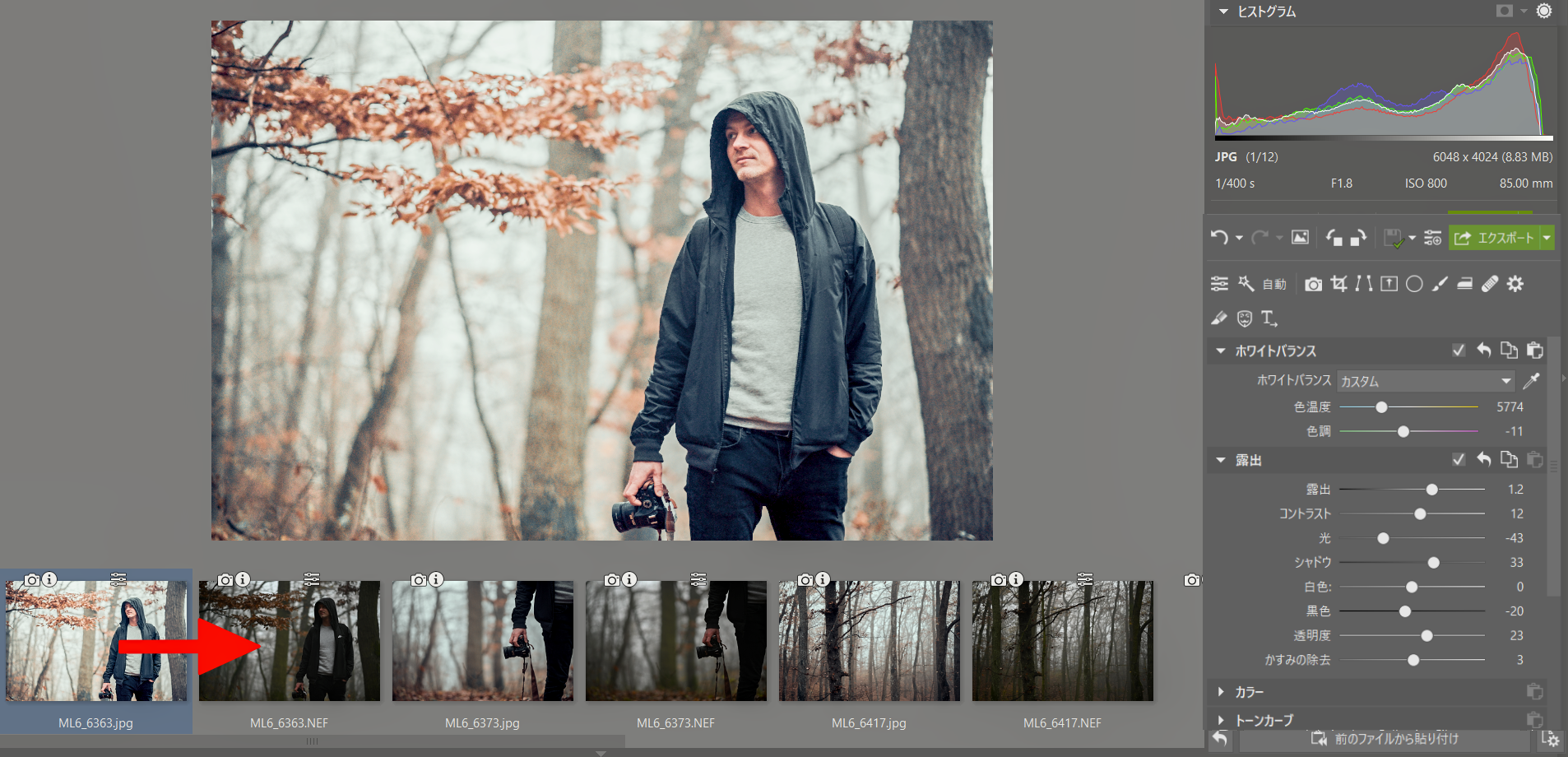
キーボードでショートカットを使う
Zoner Photo Studio X では「Shift」や「Ctrl」を使ったキーボードショートカットを使うことで、この作業をさらに高速化することができます。これらのキーを押している間は、貼り付けのアイコンが変わります。
Shiftキーを押すと、フォルダ内のすべてのファイルの編集内容をコピーするボタンが右側パネルの下部に表示されます。Ctrlキーを押すと、後続のすべてのファイルに同じことが行われます。
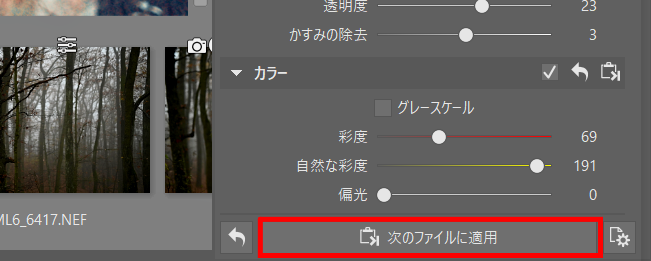
すべての編集内容を完全にコピーするだけでなく、これらのショートカットは個々のメニューの編集内容をコピーする際にも便利です。メニュー名の右側には、コピー、貼り付け、すべてにコピーなどのアイコンがあります。これらは、Shiftキー、Ctrlキー、Altキーを使用したときに表示されます。設定が無調整の場合は、コピーのアイコンは隠れたままで、貼り付けのアイコンだけが表示されます。
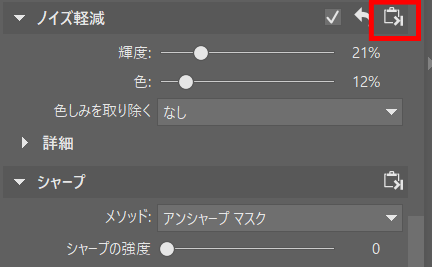
Ctrlキーを使う代表的な例は、暗くなり始めてカメラのISO値を上げたときの写真です。今作業している写真からシリーズの最後まで、ノイズが増えている可能性があることを意識します。「ノイズ軽減」セクションでスライダーを調整し、この編集内容を後続のすべての写真にコピーするためのアイコンをクリックします。電球の光を利用したインテリア写真でも、同様にホワイトバランスなどを調整します。
前の写真から編集をコピーする
似たような写真が何枚か並んでいて、他の写真をクリックしてみると、どれも同じような調整が必要なことに気づくことがあります。このような場合、同じ調整を繰り返し行ったり、設定をコピーしたりする必要はありません。必要なのはAltキーを使うだけです。
パネルの下部には、「前のファイルから貼り付け」ボタンがあります。このボタンの利点は、編集内容をコピーする必要がないということです。ZPSは以前に選択したファイルを記憶しているので、時間の節約になります。
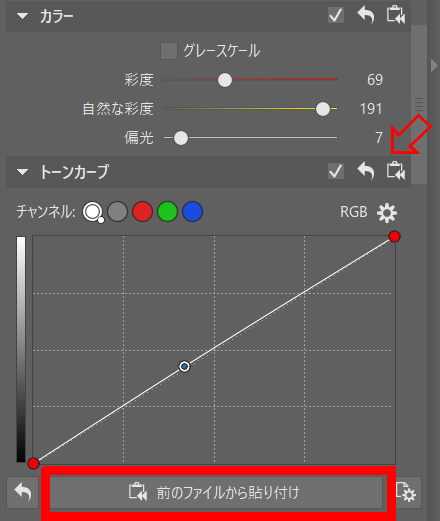
ここでは、現在の写真の前に以前に選択されたファイルから編集をコピーしていることに注意してください。必ずしもシリーズの前の写真である必要はありません。
必要に応じてコピー編集を設定する
1つのセクションの編集をコピーするだけでは不十分だけど、すべての編集を一度にコピーするのはやりすぎ?なんて事が時々ありますね。Zoner Photo Studio Xでは、特定のカテゴリーの編集だけをコピーするオプションがあります。この機能を利用するには、右下のアイコンをクリックするか、キーボードショートカットのCtrl+Shift+Cを使用します。次に、各セクションのチェックボックスを選択し、「コピー」をクリックします。他の個々の写真または写真グループを選択した後、「貼り付け」ボタン(Ctrl+V)を使って編集内容を貼り付けます。
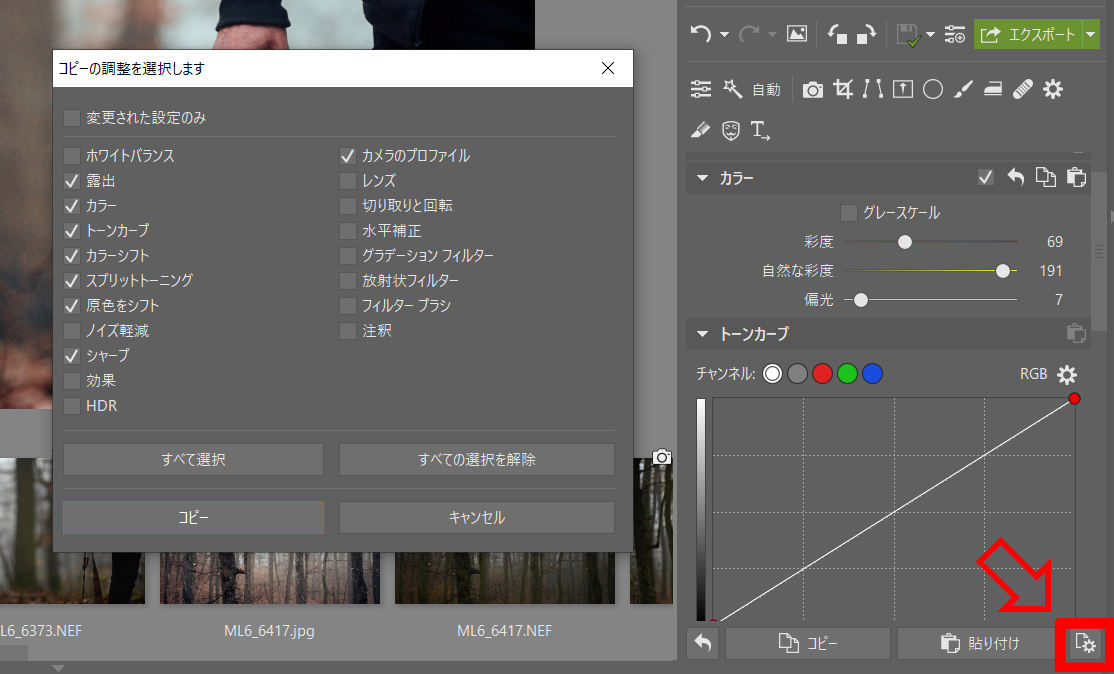
Zoner Photo Studio X をダウンロードして30日間無料で、コピー編集をマスターしましょう。そうすれば、大量の写真をより早く編集することができます。

現在、コメントはありません。